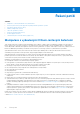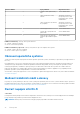Owners Manual
Table Of Contents
- Latitude 9420 Servisní příručka
- Obsah
- Manipulace uvnitř počítače
- Demontáž a instalace součástí
- Doporučené nástroje
- Seznam šroubů
- Hlavní komponenty počítače
- Karta Secure Digital (SD)
- Držák karty SIM
- Spodní kryt
- Disk SSD
- Bezdrátová síťová karta (WWAN)
- Systémový ventilátor
- Chladič
- Sestava displeje
- Baterie
- Reproduktory
- Anténní modul WLAN (Wireless Local Area Network)
- Dceřiná deska I/O
- Sestava vypínače se čtečkou otisků prstů
- Základní deska
- Dceřiná deska USH
- Anténní modul WWAN (Wireless Wide Area Network)
- Sestava opěrky pro dlaň
- Software
- Nastavení systému BIOS
- Řešení potíží
- Manipulace s vyboulenými lithium-iontovými bateriemi
- Kontrola výkonu nástroje Dell SupportAssist před spuštěním operačního systému
- Automatický integrovaný test (BIST)
- Indikátory diagnostiky systému
- Obnovení operačního systému
- Možnosti záložních médií a obnovy
- Restart napájení sítě Wi-Fi
- Odstranění zbytkové statické elektřiny (úplný reset)
- Nápověda a kontakt na společnost Dell
b. ŽLUTÁ: Značí problém se základní deskou.
3. Pokud došlo k chybě na základní desce, indikátor stavu baterie LED bude blikat po dobu 30 sekund jeden z následujících chybových
kódů:
Tabulka 19. Chybové kódy indikátorů
Sekvence blikání Možný problém
Oranžová Bílá
2 1 Selhání procesoru
2 8 Závada napájecí větve displeje LCD
1 1 Selhání detekce modulu TPM
2 4 Neobnovitelné selhání SPI
4. Pokud nedošlo k chybě na základní desce, obrazovka LCD bude opakovaně zobrazovat barvy na celé obrazovce popsané v sekci
LCD-BIST po dobu 30 sekund a poté se vypne.
Test napájecí větve displeje LCD (L-BIST)
L-BIST představuje vylepšenou diagnostiku chybových kódů s jednou kontrolkou a automaticky se spouští během testu POST. L-BIST
kontroluje napájecí větev LCD. Jestliže napájení displeje LCD nefunguje (tedy selhal obvod L-BIST), stavová kontrolka baterie začne blikat
buď chybovým kódem [2, 8], nebo [2, 7].
POZNÁMKA: Pokud test L-BIST selže, nemůže fungovat LCD-BIST, protože displej LCD není napájen.
Postup vyvolání testu L-BIST:
1. Stisknutím vypínače zapněte počítač.
2. Pokud se systém nespustí obvyklým způsobem, podívejte se na LED indikátor stavu baterie.
● Pokud stavová kontrolka baterie LED bliká chybovým kódem [2, 7], kabel displeje není správně připojen.
● Pokud LED indikátor stavu baterie blikáním znázorňuje chybový kód [2, 8], došlo k chybě napájení větve obrazovky LCD na základní
desce a obrazovka LCD tedy není napájena.
3. Pokud se zobrazuje chybový kód [2, 7], zkontrolujte, zda je kabel displeje správně připojen.
4. Pokud se zobrazuje chybový kód [2, 8], vyměňte základní desku.
Automatický zabudovaný test displeje LCD (BIST)
Notebooky Dell obsahují zabudovaný diagnostický nástroj, který v případě abnormálního chování obrazovky pomáhá určit, zda jde
o důsledek vnitřní závady displeje LCD, nebo poruchy grafické karty (GPU) a špatného nastavení počítače.
Jakmile uvidíte na obrazovce abnormální projevy jako chvění, zkreslení, problémy s čistotou obrazu, roztřepení nebo rozostření, vodorovné
či svislé pruhy, vyblednutí barev atd., je vždy vhodné izolovat problém pomocí zabudovaného testu displeje LCD (BIST).
Postup vyvolání testu BIST displeje LCD
1. Vypněte notebook Dell.
2. Odpojte všechna periferní zařízení připojená k notebooku. Připojte k notebooku napájecí adaptér (nabíječku).
3. Zkontrolujte, že na obrazovce LCD nejsou žádné nečistoty ani prachové částice.
4. Stiskněte a přidržte klávesu D a zapněte notebook tlačítkem Napájení, počítač tím uvedete do režimu zabudovaného testu displeje
LCD (BIST). Do naběhnutí systému držte klávesu D.
5. Na celé obrazovce se zobrazí barva a bude se dvakrát měnit na bílou, černou, červenou, zelenou a modrou.
6. Poté se zobrazí bílá, černá a červená obrazovka.
7. Pečlivě prozkoumejte, zda se na obrazovce nevyskytují neobvyklé jevy (čáry, rozmazání nebo zkreslení).
8. Po zobrazení poslední barevné obrazovky (červená) se počítač vypne.
POZNÁMKA:
Diagnostika před spuštěním Dell SupportAssist nejprve vyvolá test BIST displeje LCD a bude čekat, dokud uživatel
nepotvrdí funkčnost displeje LCD.
76 Řešení potíží